
随着Windows操作系统的不断更新升级,许多用户在安装新版本时,系统会自动生成一个名为“Windows.old”的文件夹。这个文件夹里面保存了之前系统版本的备份,方便用户在新系统出现问题时进行恢复。然而,很多中国用户发现,尽管删除了“Windows.old”,却常常删不干净,占用大量磁盘空间,给电脑使用带来了不便。本文将围绕“Windows.old删不干净”这一问题展开,分析其成因,并提出切实可行的解决方案,帮助广大中国用户轻松清理系统,释放更多存储空间。
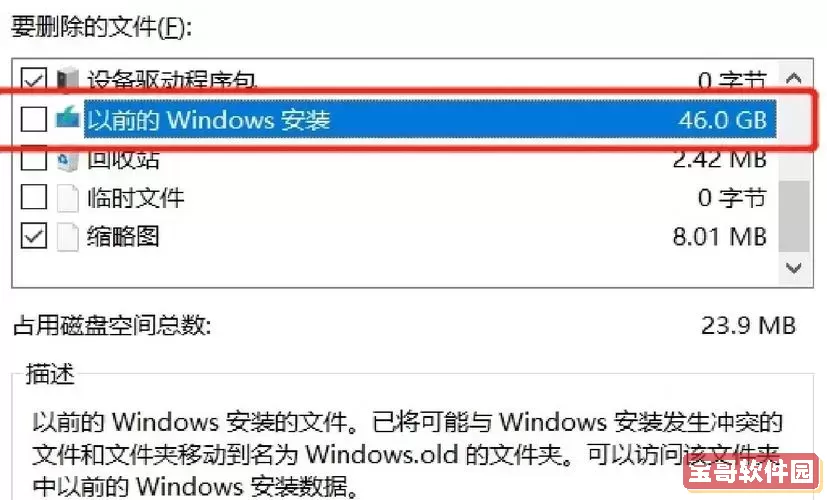
首先,我们需要了解“Windows.old”文件夹的作用。它是Windows系统升级后的一个备份文件夹,储存了升级前的系统文件和用户数据。如果升级后的Windows出现问题,用户可以通过该文件夹恢复到之前的系统版本。通常,微软会在升级后保留该文件夹30天,之后自动删除。但在某些情况下,这一过程可能出现异常,“Windows.old”无法被正常清除。
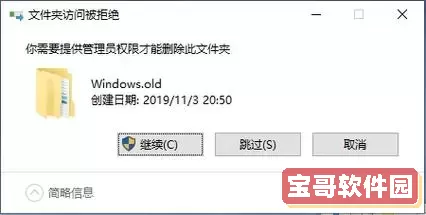
在中国,由于许多用户使用的是正版Windows,同时也存在大量预装机和品牌机,这些机器在出厂时系统版本复杂,加之用户使用习惯多样,导致“Windows.old”文件夹难以彻底删除的问题更加普遍。例如,某些用户使用第三方清理工具时,只能删除部分文件夹,而无法清理隐藏或系统保护的文件;还有用户频繁重装或升级操作系统,造成多个旧版本备份残留。此外,部分用户缺乏相关系统管理知识,误操作导致文件夹权限混乱,增加了删除难度。
那么,面对“Windows.old删不干净”的问题,我们应该如何应对?首先,推荐用户使用Windows自带的“磁盘清理”工具,这是微软官方推荐且较为安全的清理方法。具体操作步骤为:
1. 打开“此电脑”,右键点击系统盘(通常为C盘),选择“属性”。
2. 在“常规”标签页下,点击“磁盘清理”。
3. 弹出窗口后,点击“清理系统文件”按钮。
4. 在新的弹窗中,勾选“以前的Windows安装”选项,这就是“Windows.old”所在的项目。
5. 点击“确定”,等待系统清理完成即可。
此方法能有效删除大部分“Windows.old”文件,减少误删系统文件的风险。但若磁盘清理工具无法完全清理,可能是文件夹权限设置或者系统文件占用问题导致,此时建议采取以下措施:
(1)调整文件夹权限。右键“Windows.old”文件夹,选择“属性”->“安全”->“高级”,将所有权转为当前登录用户,获得完全控制权限后再尝试删除。
(2)使用命令提示符删除。以管理员身份运行命令提示符,输入命令:
takeown /F C:Windows.old /R /D Y
icacls C:Windows.old /grant administrators:F /T
rmdir /S /Q C:Windows.old
此系列命令能强制获得文件夹权限并进行删除。
当然,对于不熟悉命令行操作的用户,建议在操作前做好重要数据备份,避免误删。同时,关闭可能占用文件的程序,如防病毒软件等,也有助于删除操作的顺利进行。
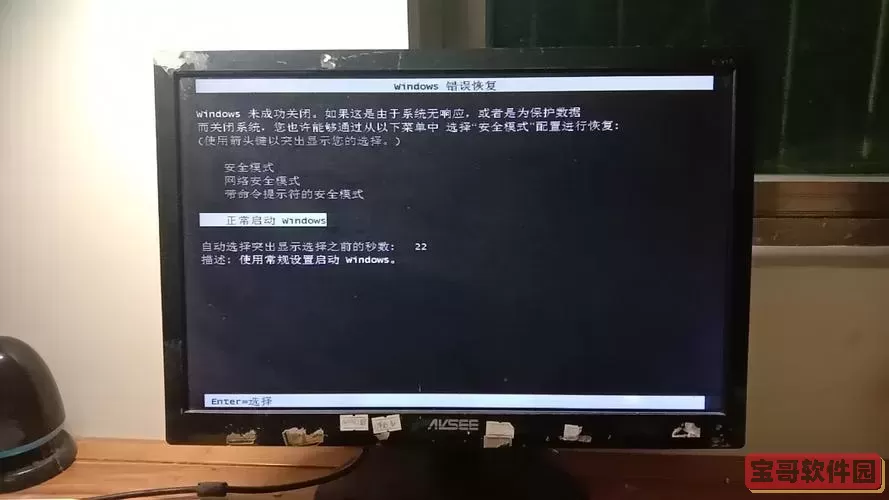
另外,部分中国用户喜欢使用第三方优化软件清理系统垃圾。这类软件操作简单且功能强大,但需注意选择正规品牌,避免误删重要文件,或带来安全隐患。例如,360安全卫士、腾讯电脑管家在本地具有较好兼容性和用户口碑,可以较安全地帮助清理旧系统文件。
总结来看,“Windows.old删不干净”主要源于系统文件权限、升级过程残留以及用户操作习惯等多方面因素。针对这一问题,合理利用系统自带工具,结合正确权限调整和命令行操作,是解决问题的有效途径。同时,保持良好的电脑使用习惯,定期清理系统垃圾,能够有效防止磁盘空间冗余,提升计算机运行效率。
在中国,随着Windows用户数量的庞大以及系统版本多样化,针对“Windows.old”清理的需求日益增长。希望本文的说明和建议,能帮助广大中国用户解决“Windows.old删不干净”的困扰,轻松维护电脑健康,享受畅快的数字生活。